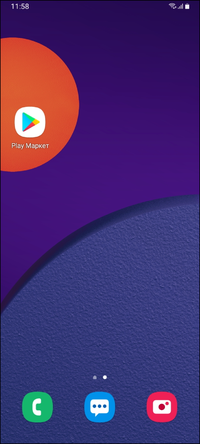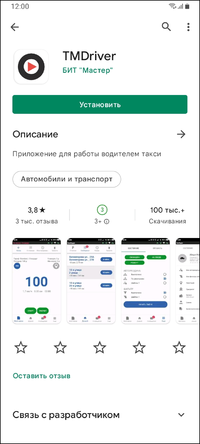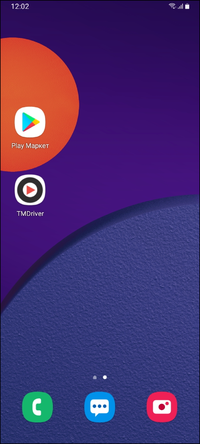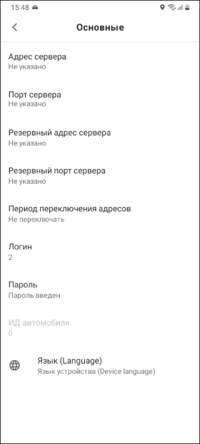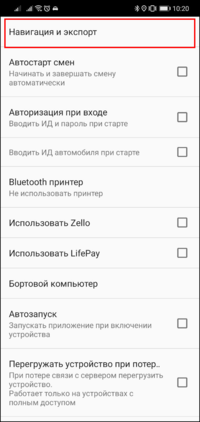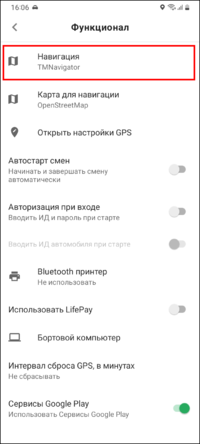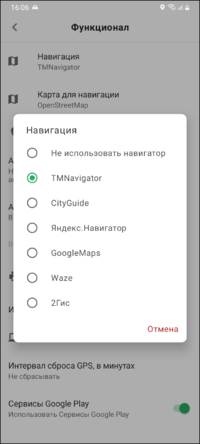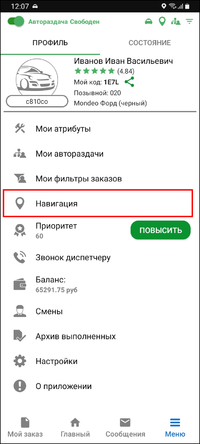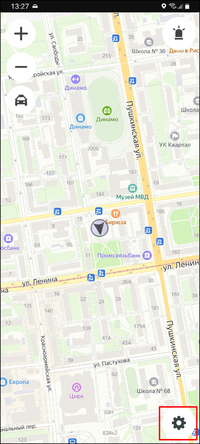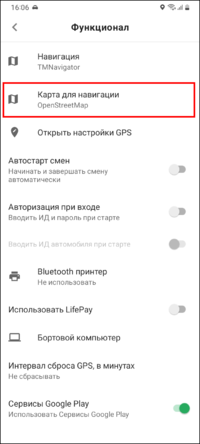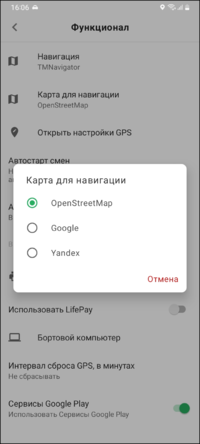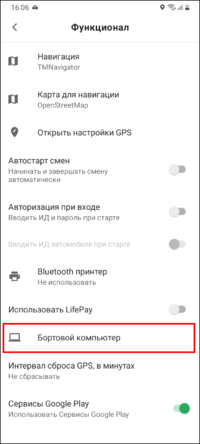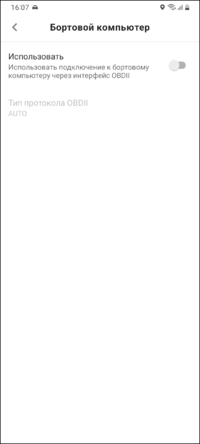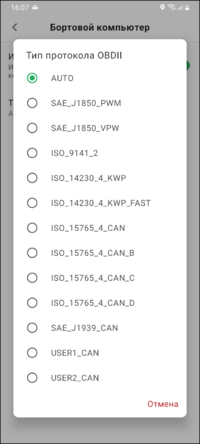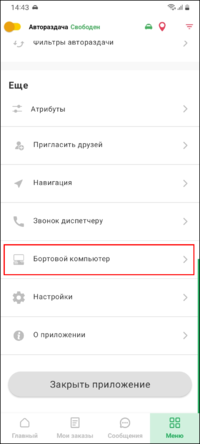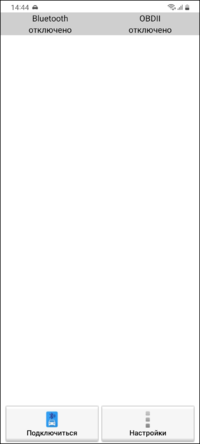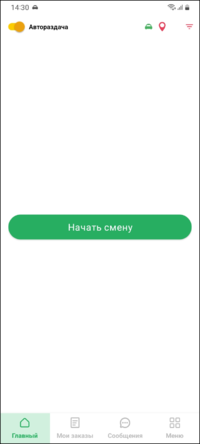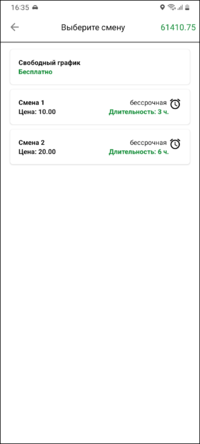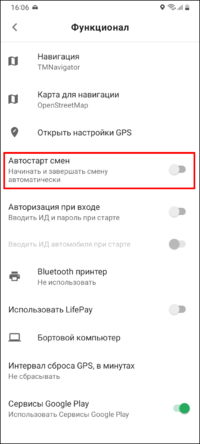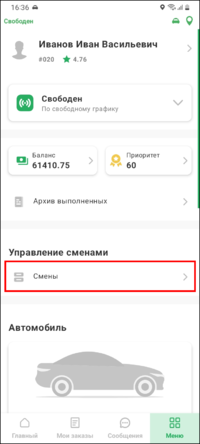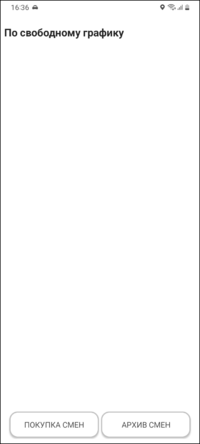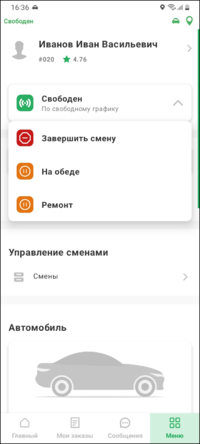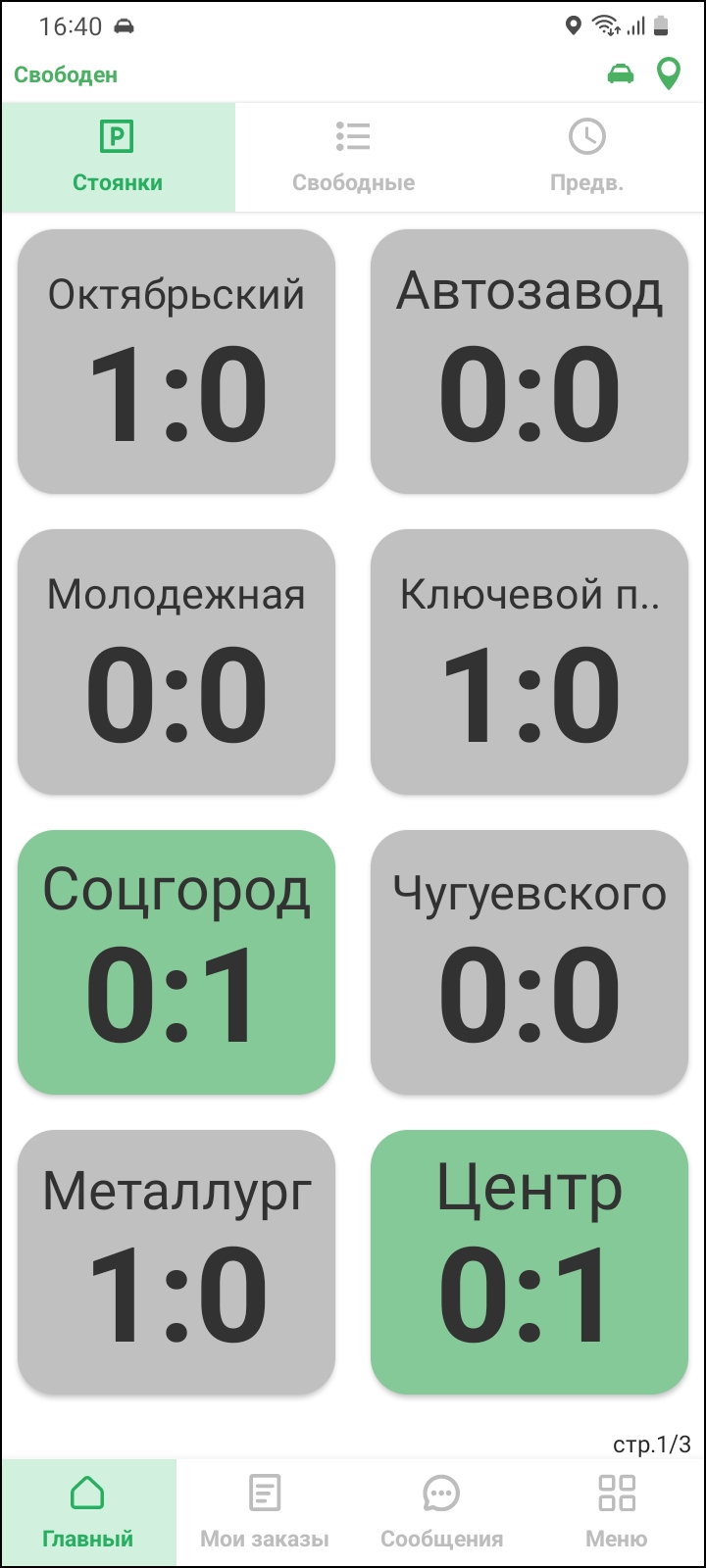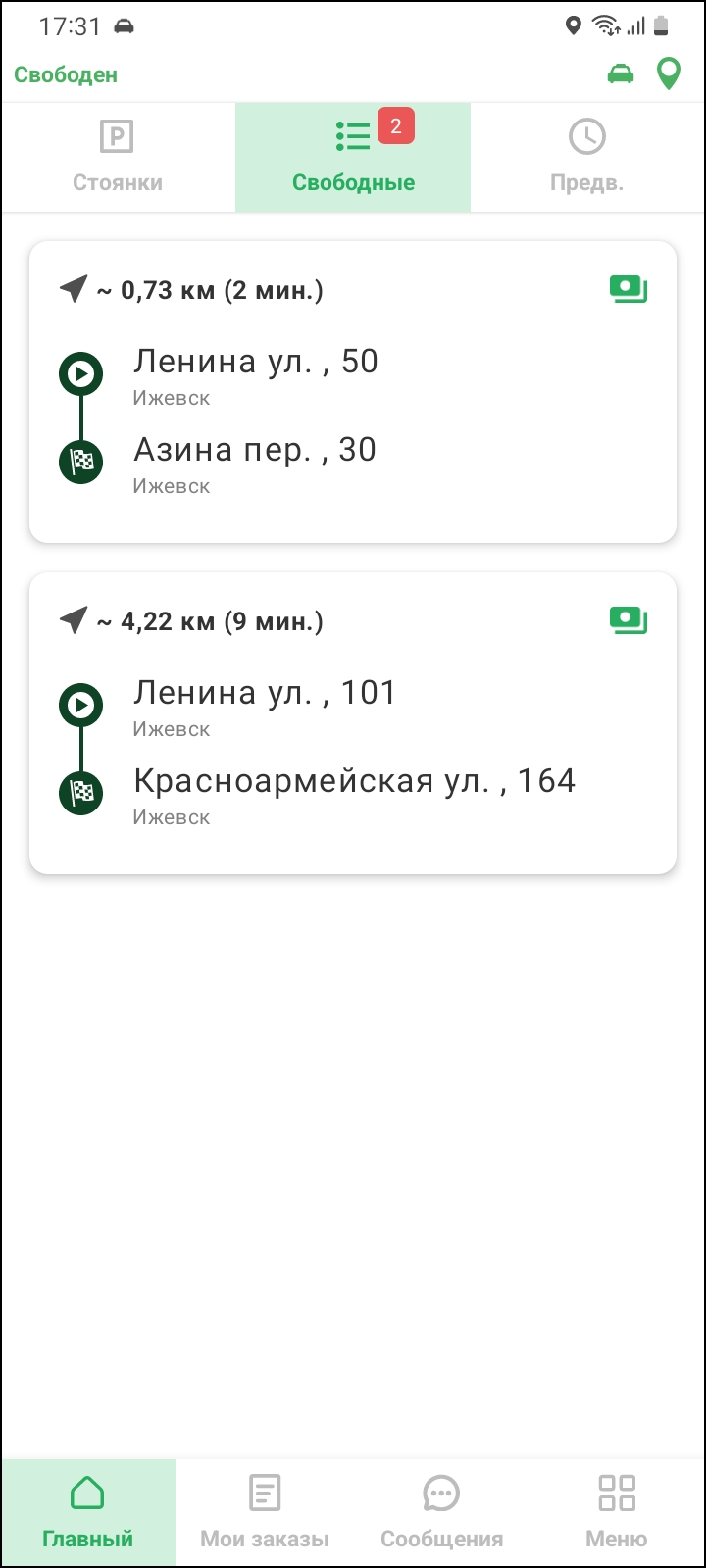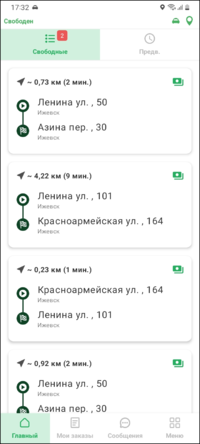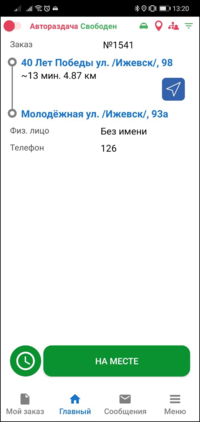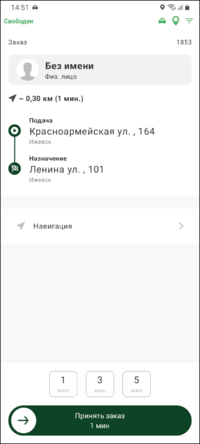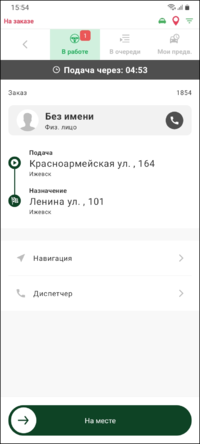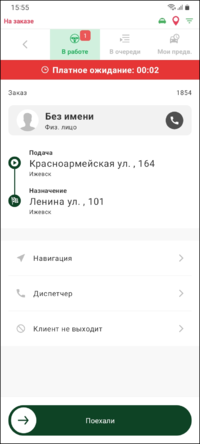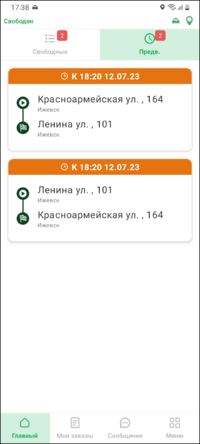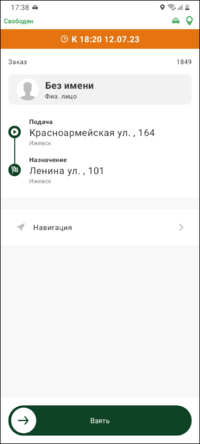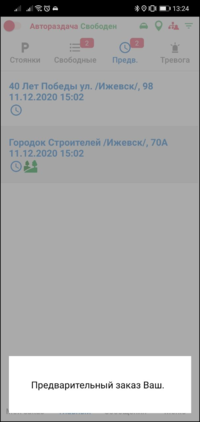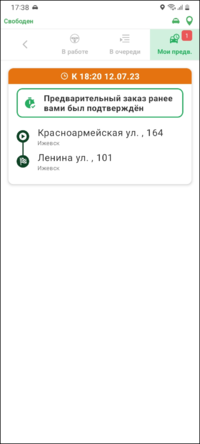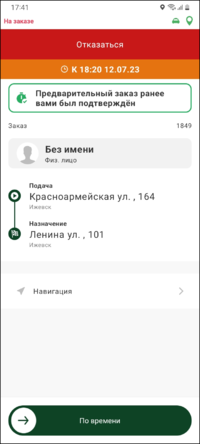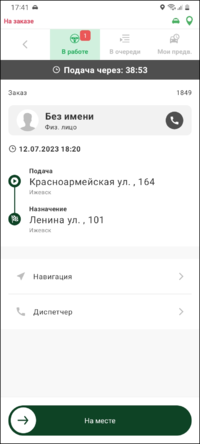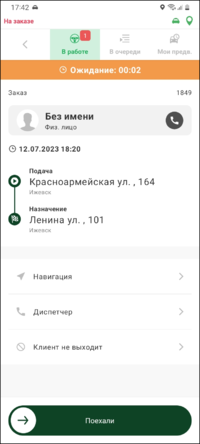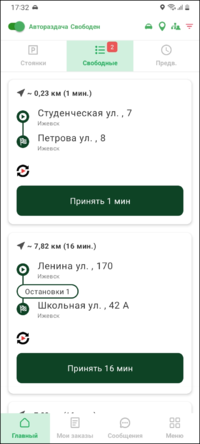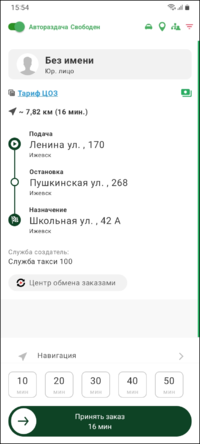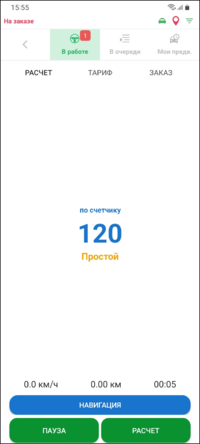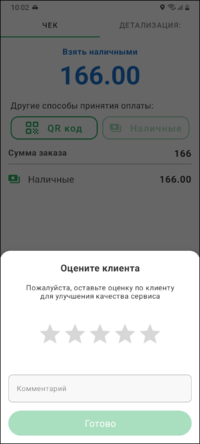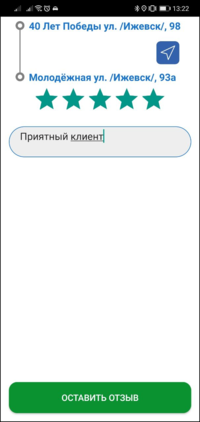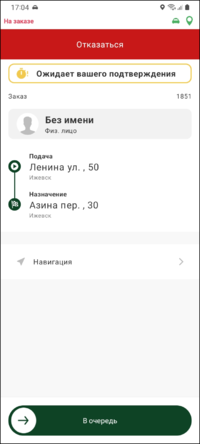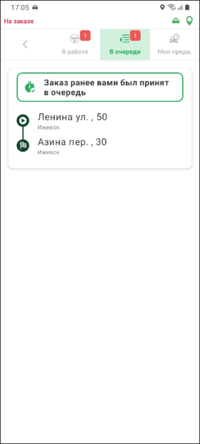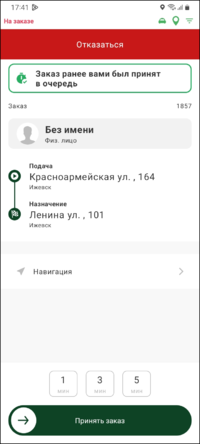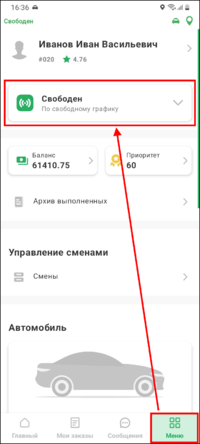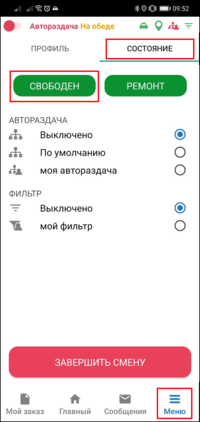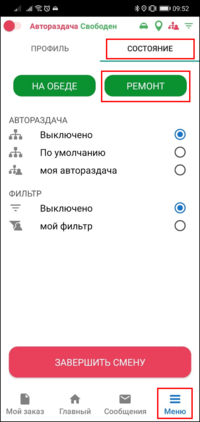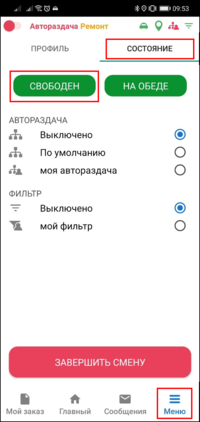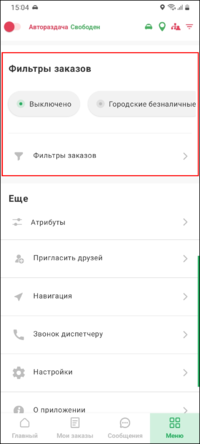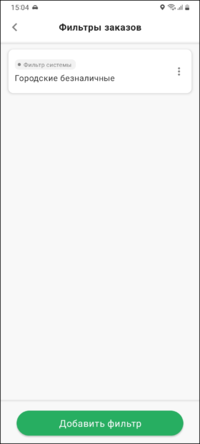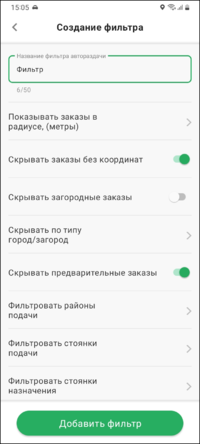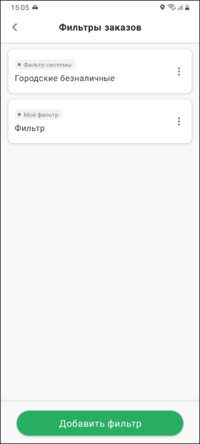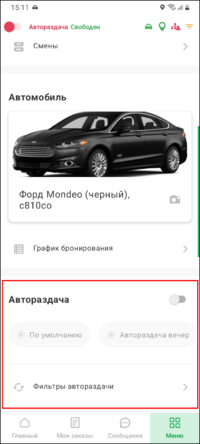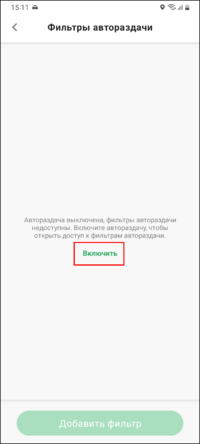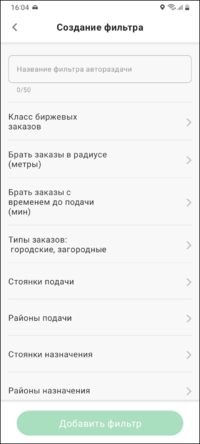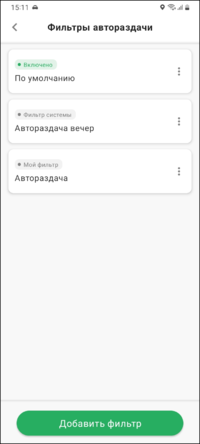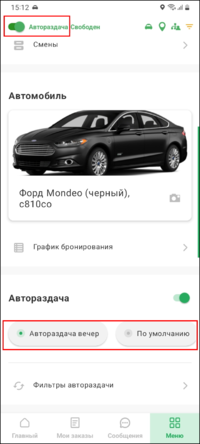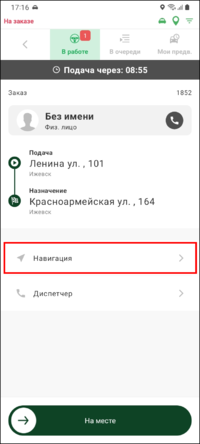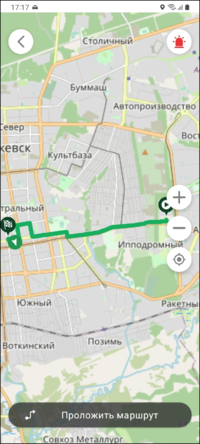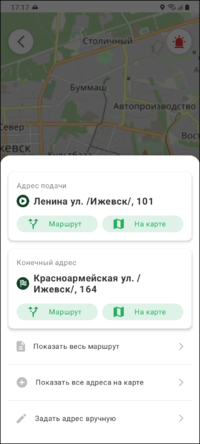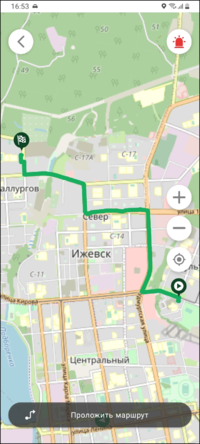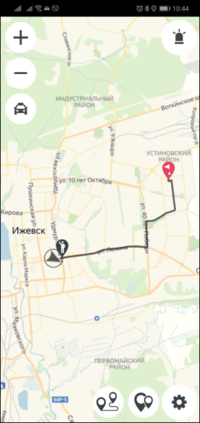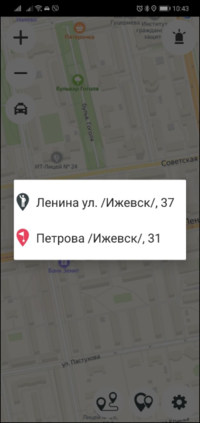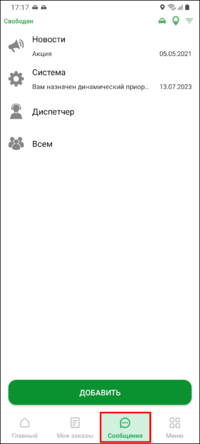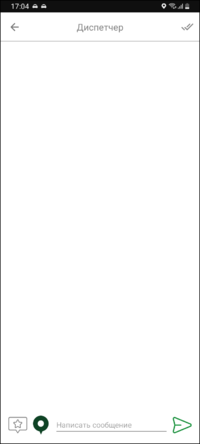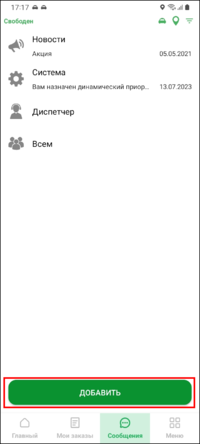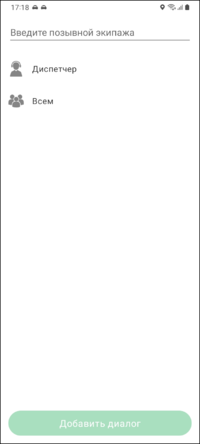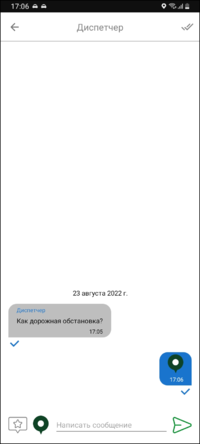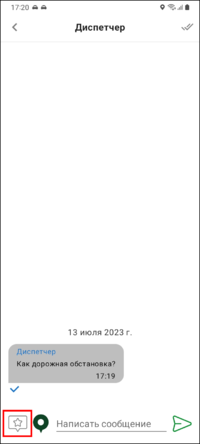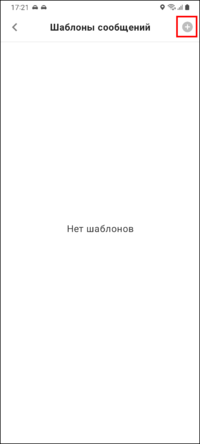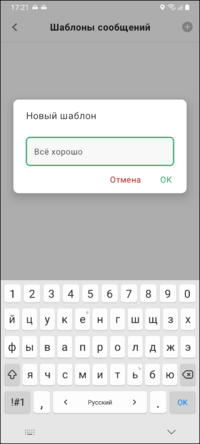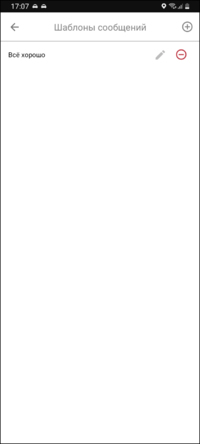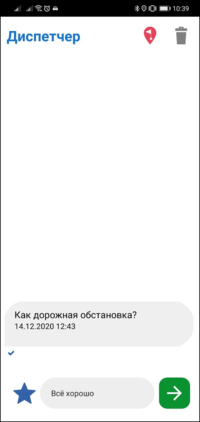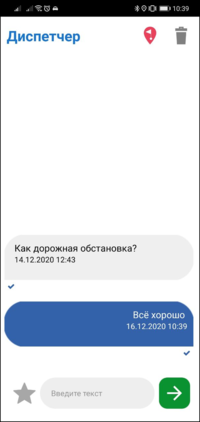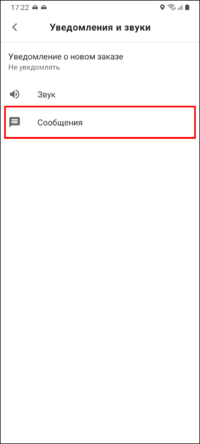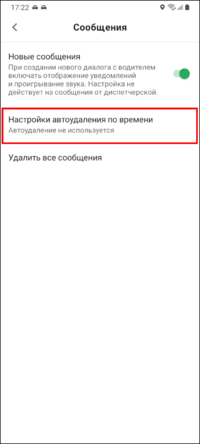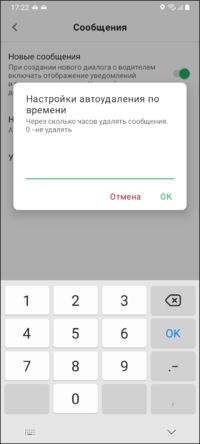TMDriver для Android — различия между версиями
| Строка 327: | Строка 327: | ||
|} | |} | ||
| + | == Работа с сообщениями == | ||
| + | {| class="wikitable" | ||
| + | |style="width:25%"|<big>Сообщения нужны для связи водителей и операторов. Форму для отправки сообщений можно открыть, нажав на кнопку "Сообщения". | ||
| + | Чтобы ответить, достаточно нажать на чат с пришедшим сообщением. | ||
| + | </big> | ||
| + | |[[Файл:Сообщения TMDriverNew.png|200px]] [[Файл:Открыть чат TMDriverNew.png|200px]] | ||
| + | |- | ||
| + | |<big>Чтобы написать сообщение и начать чат, необходимо: | ||
| + | # Нажать кнопку {{поле|Добавить}}. | ||
| + | # В поле "Введите позывной экипажа" указать получателя сообщения. Также сообщение можно отправить диспетчеру, выбрав соответствующий вариант. | ||
| + | # В поле "Введите текст" ввести текст сообщения. | ||
| + | # Нажать кнопку [[Файл:Кнопка отправить TMDriverNew.png|30px]](отправить).<br /> | ||
| + | При помощи кнопки [[Файл:Кнопка удалить TMDriverNew.png|30px]] (удалить) можно удалить выбранные сообщения из истории переписки или все. | ||
| + | </big> | ||
| + | |[[Файл:Добавить сообщение TMDriverNew.png|200px]] [[Файл:Выбрать кому сообщение TMDriverNew.png|200px]] [[Файл:Написать сообщение TMDriverNew.png|200px]] | ||
| + | |- | ||
| + | |<big>На окне ввода сообщения можно создать шаблоны для часто используемых сообщений. | ||
| + | Для этого, нужно: | ||
| + | # Нажать [[Файл:Кнопка шаблоны TMDriverNew.png|30px]]. | ||
| + | # Нажать {{поле|Добавить}}. | ||
| + | # Написать текст шаблона. | ||
| + | # Шаблон создан. | ||
| + | |||
| + | Чтобы использовать шаблон сообщения, достаточно нажать на нужный шаблон, и его текст будет вставлен. | ||
| + | </big> | ||
| + | |[[Файл:Открыть шаблоны TMDriverNew.png|200px]] [[Файл:Список шаблонов TMDriverNew.png|200px]] [[Файл:Добавить шаблон TMDriverNew.png|200px]] [[Файл:Шаблон добавлен TMDriverNew.png|200px]] [[Файл:Использовать шаблон TMDriverNew.png|200px]] [[Файл:Отправить сообщение TMDriverNew.png|200px]] | ||
| + | |- | ||
| + | |<big>Настроить автоудаление старых сообщений можно в окне {{путь|Еще - Профиль - Настройки - Уведомления - Сообщения - Настройки автоудаления по времени}}.<br /> | ||
| + | В появившемся окне необходимо задать время в часах, через которое удалять сообщения (0 - не использовать). | ||
| + | </big> | ||
| + | |[[Файл:Настройки TMDriverNew.png|200px]] [[Файл:Настройки Уведомления и звуки TMDriverNew.png|200px]] [[Файл:Настройки сообщений TMDriverNew.png|200px]] [[Файл:Настройки автоудаления по времени TMDriverNew.png|200px]] [[Файл:Включение автоудаления по времени TMDriverNew.png|200px]] | ||
| + | |} | ||
Версия 16:18, 24 марта 2020
TMDriver для Android — это версия TMDriver для мобильных устройств под управлением Android.
Содержание
- 1 Рекомендованные модели мобильных устройств
- 2 Запрет запуска TMDriverAndroid при обнаружении нежелательных приложений
- 3 Регистрация в приложении
- 4 Дополнительные настройки
- 5 Выход на смену
- 6 Взятие текущего заказа
- 7 Взятие предварительного заказа
- 8 Взятие заказа с биржи
- 9 Выполнение заказа
- 10 Оценка клиента
- 11 Работа с заказами в очереди
- 12 Смена состояний
- 13 Освобождение (кнопка Free)
- 14 Настройка фильтров заказов
- 15 Настройка автораздачи
- 16 Работа с картами
- 17 Работа с сообщениями
Рекомендованные модели мобильных устройств
Для работы TMDriver на устройстве под управлением Android подходят практически все телефоны с данной ОС, за исключением брендированных телефонов Билайн и МТС на базе Android (например, Билайн E300 или МТС 916).
Запрет запуска TMDriverAndroid при обнаружении нежелательных приложений
В Такси-Мастер можно указать приложения, при наличии которых, будет запрещен запуск TMDriver. Настройка: Файл - Настройки - Модуль "Связь с водителями" - Приложения, с которыми TMDriver не может быть запущен.
Каждое приложение необходимо вводить в отдельной строке.
Важно: в данную настройку надо вводить не название приложений, а их идентификатор. Идентификатор приложения можно увидеть в Google Play, если перейти на страницу нужного приложения, и посмотреть на http адрес страницы. К примеру, если адрес такой:
https://play.google.com/store/apps/details?id=com.android.chrome
то идентификатор приложения будет "com.android.chrome". Также на некоторых версиях Android можно увидеть идентификатор установленного приложения в диспетчере приложений.
Если задать какие-то запрещенные приложения, то при запуске TMDriverAndroid будет осуществляется проверка: если на устройстве будет найдено хоть одно запрещенное приложение, то будет выдаваться сообщение: "Найдено запрещенное приложение".
Регистрация в приложении
Дополнительные настройки
Навигация
Бортовой компьютер
Bluetooth-принтер
| Настроить возможность печати чека на bluetooth-принтере можно в Еще - Профиль - Настройки - Функционал.
Необходимо выбрать соответствующую модель принтера. |
 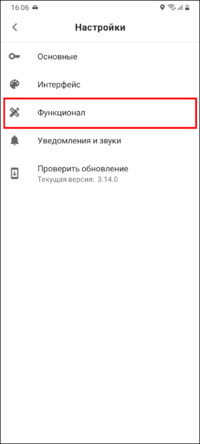 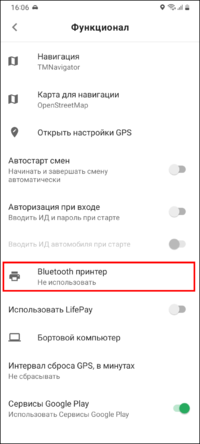 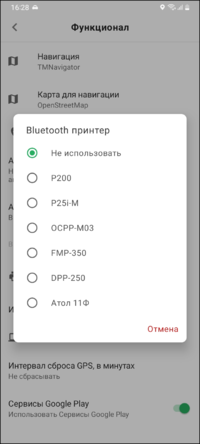
|
Постоянная подсветка
| Постоянную подсветку экрана можно включить/выключить в меню Еще - Профиль - Настройки - Интерфейс. |  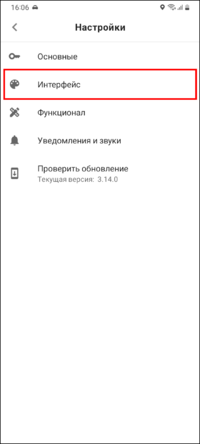 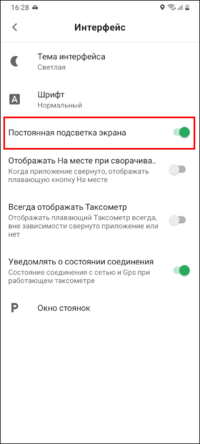
|
Уведомления и звуки
| В меню Еще - Профиль - Настройки - Уведомления и звуки можно задать настройки уведомлений и соответствующих звуков. |  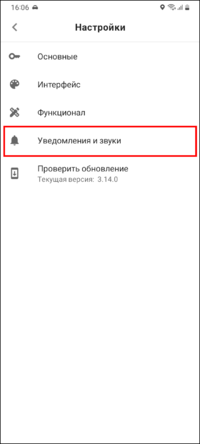 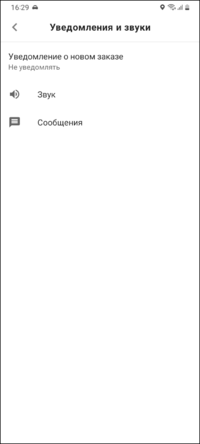
|
Выход на смену
Взятие текущего заказа
Взятие предварительного заказа
Взятие заказа с биржи
Выполнение заказа
Оценка клиента
Работа с заказами в очереди
Смена состояний
Обед
Ремонт
Освобождение (кнопка Free)
| После принятия заказа можно указать время и место освобождения (если разрешено в группе экипажей). Это позволит автоматически получать заказы в очередь.
Чтобы задать время и место освобождения, следует нажать кнопку Free, которая находится в окне таксометра. Если в заказе указан адрес назначения, то по долгому нажатию на кнопку Free время освобождения рассчитается автоматически. |
200px 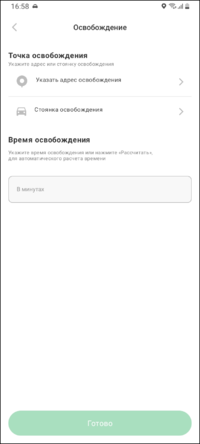
|
| Если в текущем заказе указан адрес назначения, то он может быть автоматически подставлен как адрес освобождения. Если адрес назначения не указан, то адрес можно ввести вручную или указать на карте. Если задано, что можно указывать стоянку освобождения, тогда в окне выбора места и времени освобождения будет доступна кнопка Стоянки, где можно указать соответствующую стоянку. |
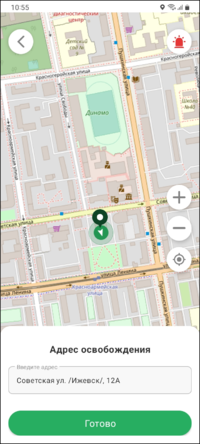 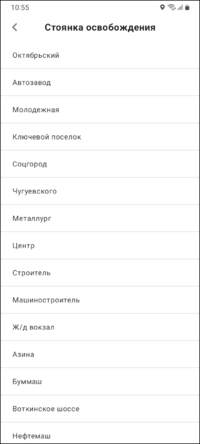
|
| Чтобы задать время освобождения, нажмите на поле Задайте время, мин., Можно выбрать из доступных шаблоны минут, либо нажать Рассчитать время, тогда время освобождения рассчитается автоматически. | 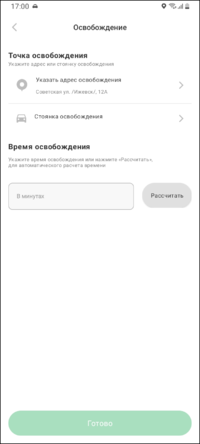
|
| При необходимости, всегда можно изменить выбранные ранее время и место освобождения.
После того, как было указано время освобождения, на кнопке Free начнется обратный отсчет времени оставшегося времени. Текст на кнопке Free в таксометре может окрашиваться в:
|
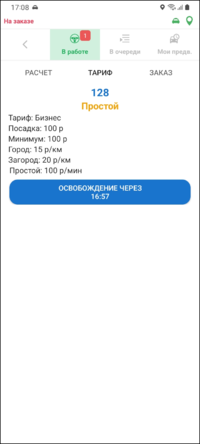 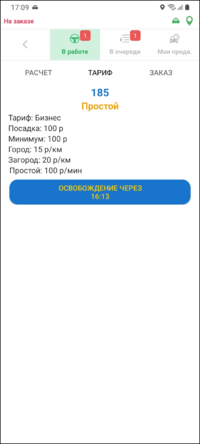
|
Настройка фильтров заказов
Настройка автораздачи
Работа с картами
Работа с сообщениями
| 200px 200px | |
| 200px | |
| 200px |